思创脑图导出项目文件的方法
时间:2023-07-20 15:52:12作者:极光下载站人气:0
思创脑图是一款可以帮助大家完成导图制作和流程图创建的编辑工具,我们通过思创脑图制作完成需要的导图之后,就会需要将制作好的文件导出在电脑中,那么我们该如何导出导图文件呢?其实我们可以直接将需要导出的导图文件进行右键,之后即可选择导出文件功能了,我们可以快速的将文件导出在电脑中进行存放,此外,我们也可以将导出在电脑中的导图文件项目导入到思创脑图中进行编辑修改,下方是关于如何使用思创脑图导出文件的具体操作方法,如果你需要的情况下可以看看方法教程,希望对大家有所帮助。
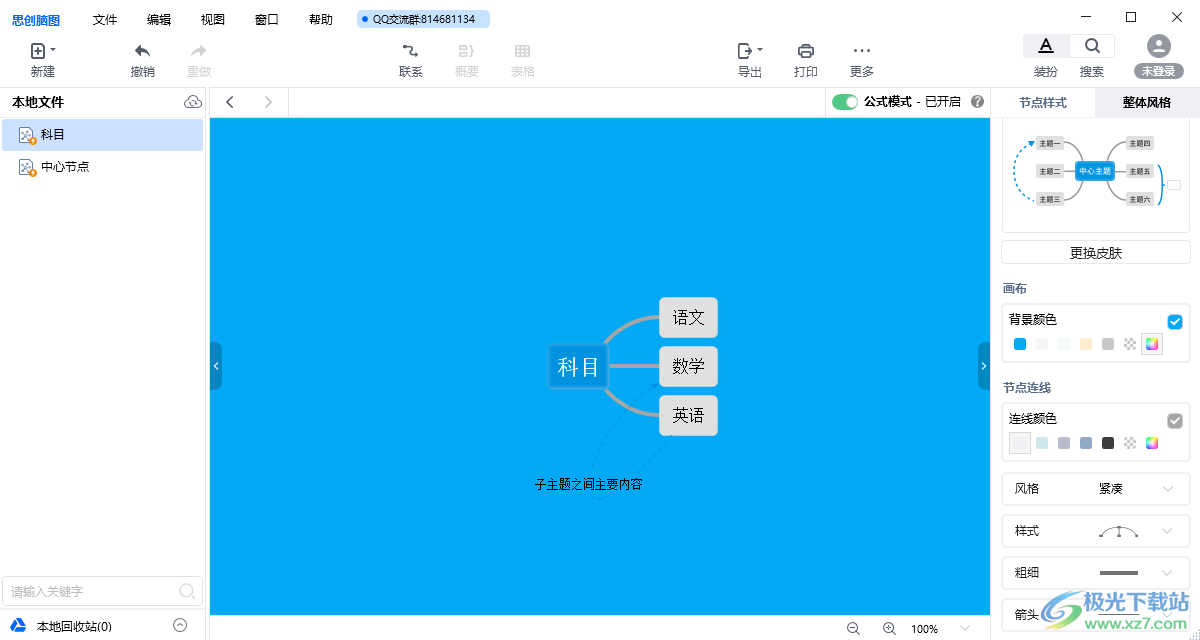
方法步骤
1.将思创脑图打开之后,在左上角的【新建】按钮点击之后,在下拉选项中出现的选项中选择【新建思维导图】,根据自己的需求创建好自己的导图内容。
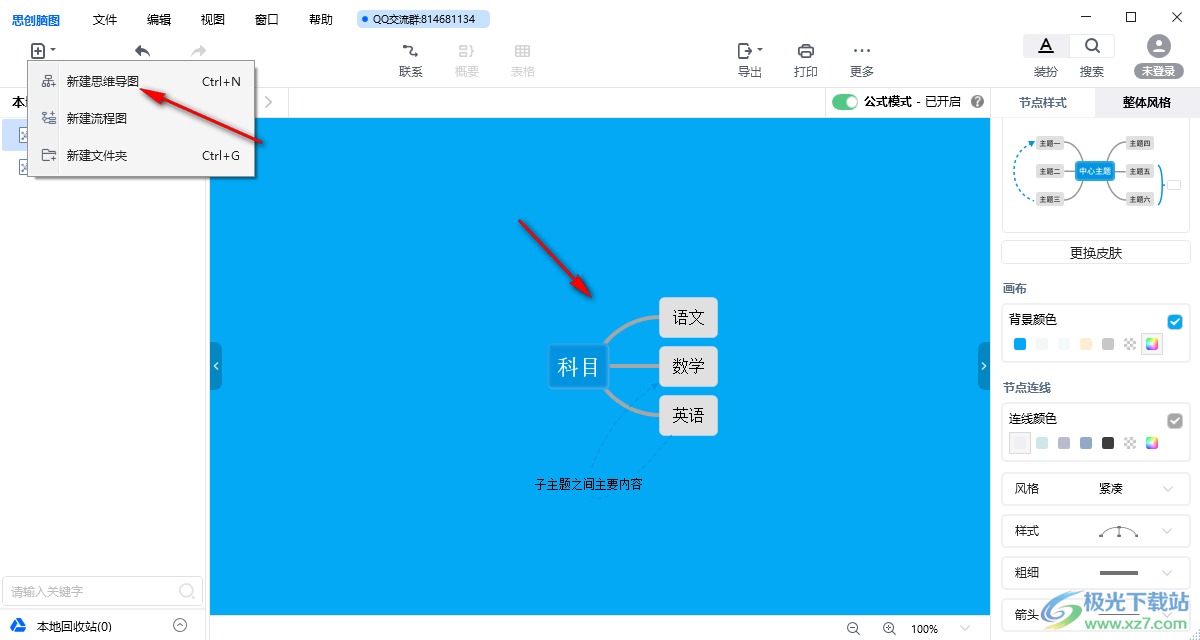
2.完成之后,在左侧的位置选择自己编辑好的导图文件名称,然后进行鼠标右键点击。
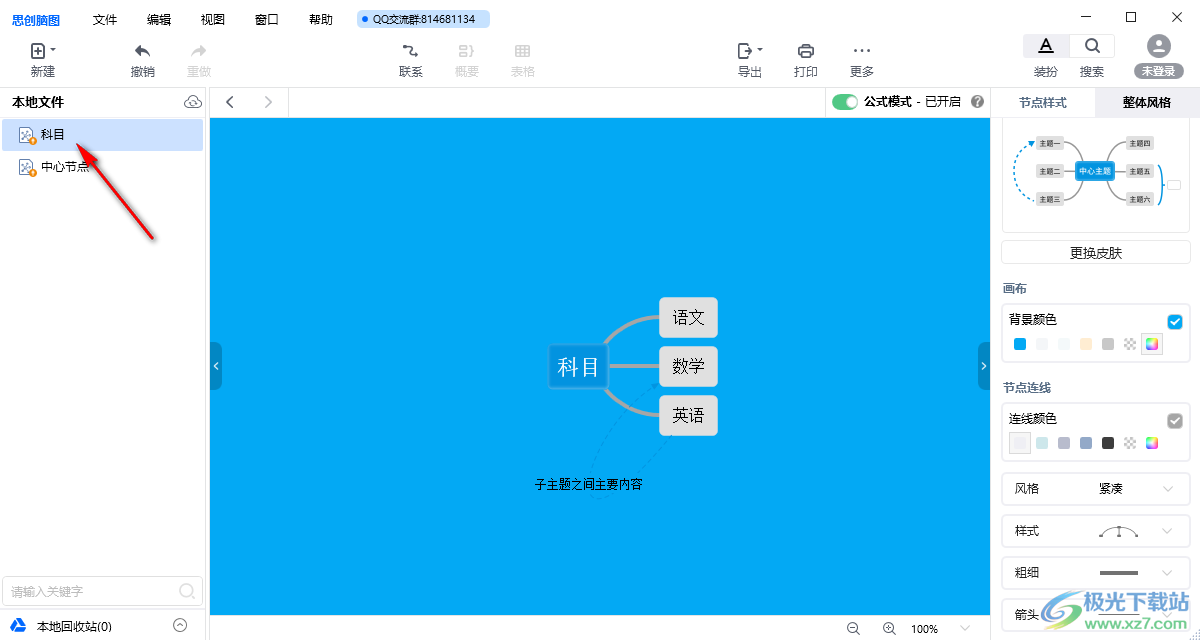
3.接着,就会在旁边出现一个菜单选项,在菜单选项中,就可以选择【导出文件】选项,将导出文件选项用鼠标左键点击一下。
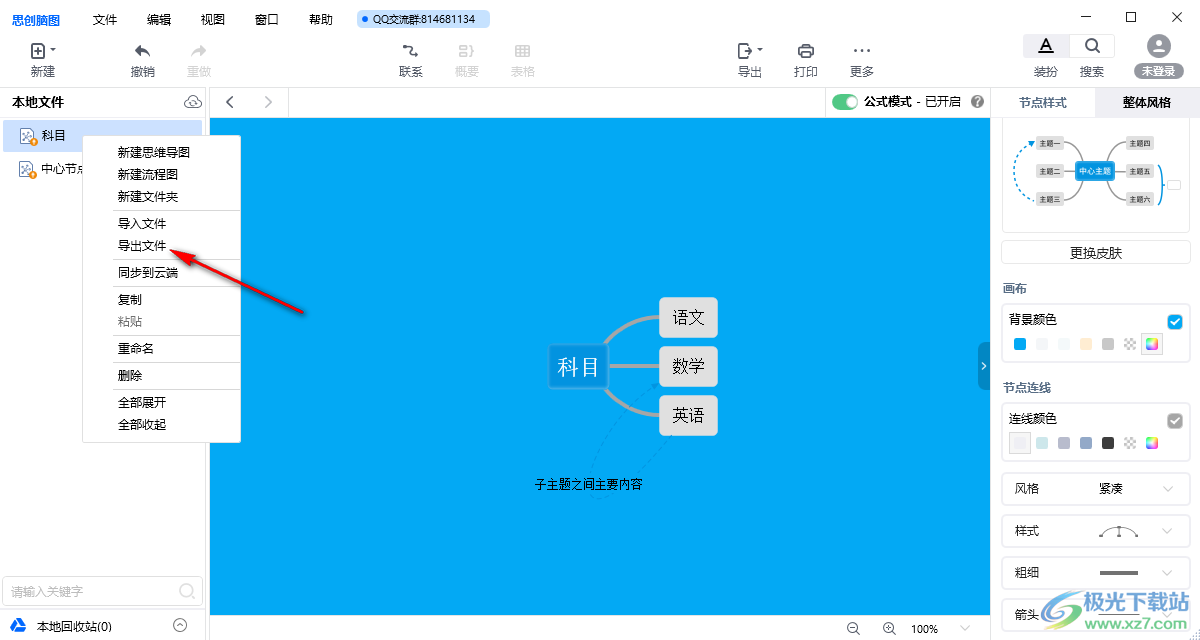
4.那么我们就会进入到导出文件的窗口中,在该窗口中设置一下文件存放的路径以及名称,最后单击保存按钮就好了。
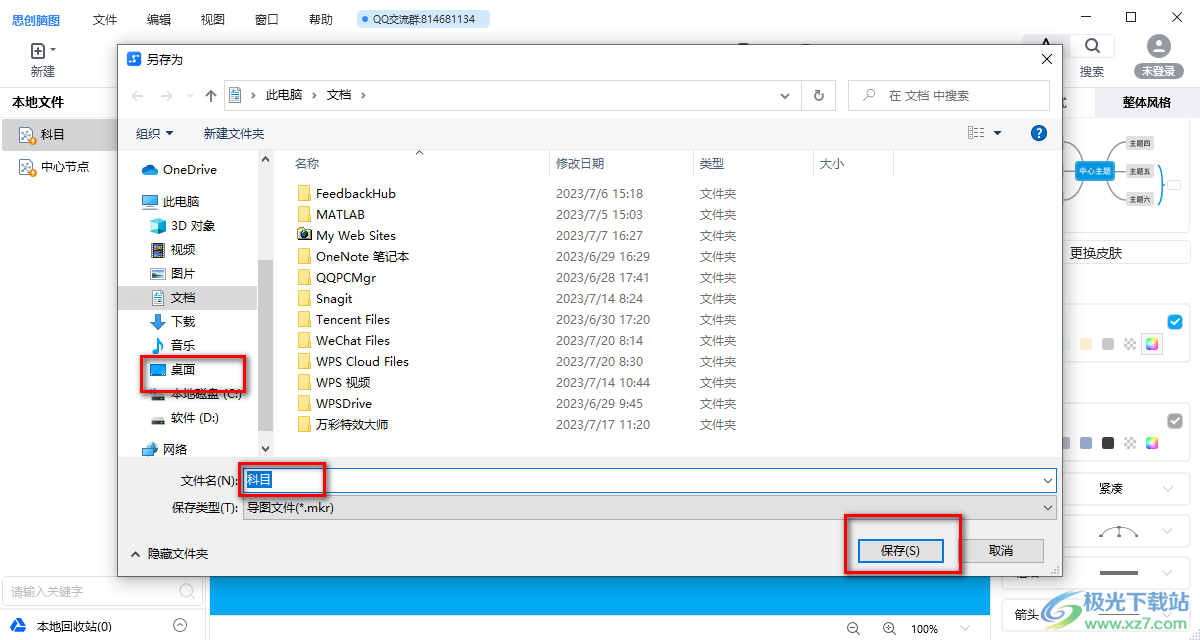
5.保存完成之后回自动的弹出该文件项目保存的页面,你可以在该页面中双击文件项目进行查看。
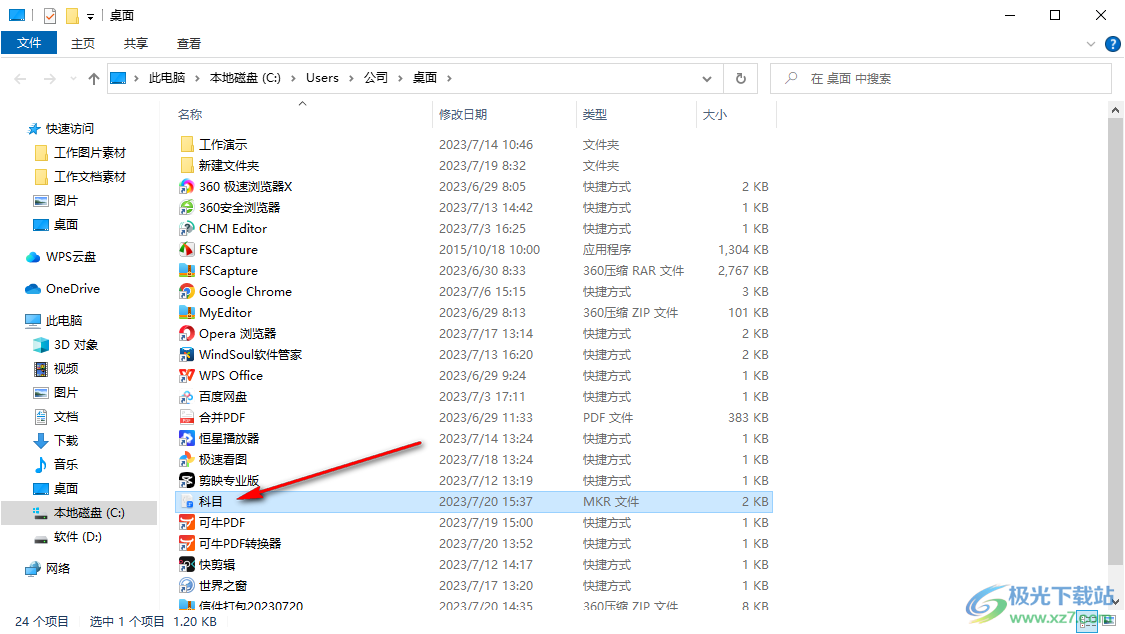
以上就是关于如何使用思创脑图导出文件的具体操作方法,如果你在思创脑图中制作好了导图之后,想要将文件导出在电脑中进行备份,那么通过以上小编分享的方法教程进行操作就好了,是一个非常简单的操作,感兴趣的话可以操作试试。

网友评论